Zobrazuje se vám nažloutlé nebo béžové pozadí na pracovní ploše v CorelDraw? Místo čistě bílé se zobrazuje nažloutlé pozadí a i výplňové nebo obrysové barvy palet ztratily bílou? Zde je řešení:
Ve Windows 10 se dostaňte do původních Ovládacích panelů. (Stiskněte WinKey+R a spusťte příkaz control.) Zobrazí se staré dobré Ovládací panely. Přepněte se z režimu „Kategorie“ do „Malé ikony“ a najděte ikonu „Správa barev“. Otevřte toto nastavení a hned na první záložce „Zařízení“ vyberte váš monitor (nebo jeden z monitorů). Obvykla bývá jako první zařízení nabídnuta některá z vašich tiskáren. Zaškrtněte volbu „Použít vlastní nastavení pro toto zařízení“, čímž se vám zpřístupní tlačítko „Přidat…“
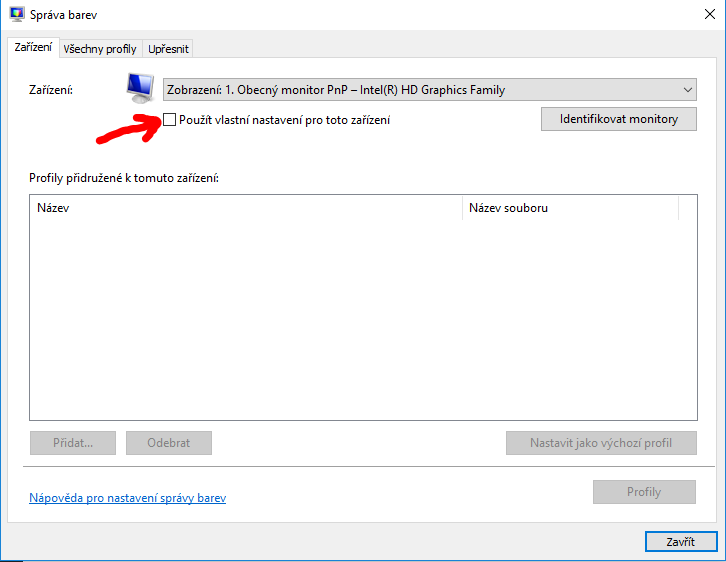
Na „Přidat…“ klikněte a zobrazí se dialog s nabídkou profilů nainstalovaných v systému. Vyberte profil s názvem „Profil modelu virtuálního zařízení sRGB“ a potvrďte tlačítkem „OK“.
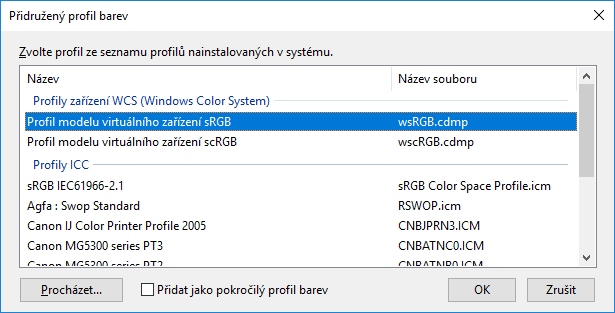
Vybraný profil se vám přidá k vybranému monitoru. Stejně tak vyberte další monitor (máte-li jich připojených k počítači více) a opět přidejte sRGB profil. Pokud je již nějaký jiný profil u monitoru přidaný, budete jej moci smazat po přidání sRGB profilu. Po nastavení všech monitorů nastavení „Správa barev“ uzavřete, spusťte CorelDraw a měli byste mít zpět původní bílé pozadí a bílou barvu v paletách. Poděkujme Microsoftu za radostné zpříjemnění pracovního dne, kdy některý z jejich inženýrů usoudil, že bílé bylo dost, a očekávejme další milá překvapení, které nám jejich aktualizace přinesou.
Nedaří-li se vám popsané nastavení aplikovat, rádi vám s konfigurací profilů pomůžeme. Kontaktujte nás.